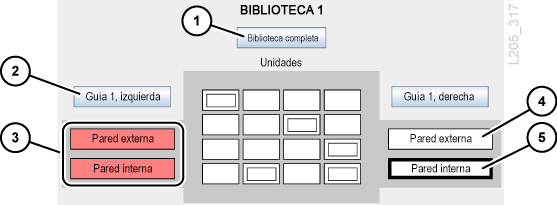4 Configuración de la capacidad
Nota:
El controlador de la biblioteca asigna capacidad automáticamente en una biblioteca particionada. Solo puede configurar la capacidad en una biblioteca no particionada.-
Aplicación de la configuración de capacidad por defecto en una biblioteca única
-
Creación de una configuración de capacidad personalizada en una biblioteca única
-
Creación de una configuración de capacidad personalizada en un complejo de bibliotecas
-
Resolución de cartuchos huérfanos generados debido a cambios de capacidad
-
Efecto sobre los hosts HLI después de modificar la configuración de capacidad
Aplicación de la configuración de capacidad por defecto en una biblioteca única
Para una biblioteca única no particionada con un solo host, la biblioteca puede activar automáticamente la capacidad después de que se instala el archivo de activación de hardware.
A partir del firmware FRS_8.31, la configuración por defecto activa la capacidad desde las unidades hacia afuera, hasta que se agota la licencia de capacidad.
-
A fin de evitar conflictos, coordine con otros usuarios de la biblioteca antes de configurarla.
-
Desde el software SLC independiente o de inicio web, seleccione Tools (Herramientas) > Select Active Cells (Seleccionar celdas activas).
-
Haga clic en el separador Design By Library (Diseñar por biblioteca).
-
Haga clic en Apply Default Capacity (Aplicar capacidad por defecto).
Nota:
La aplicación de la capacidad por defecto elimina todas las unidades de la agrupación de validación de medios. Para volver a agregar las unidades, consulte Definición de una agrupación de validación de medios.Atención:
Si hay advertencias, NO confirme los cambios. Haga clic en Details (Detalles) >> y, a continuación, realice movimientos de recuperación en los cartuchos huérfanos (consulte Movimiento de cartuchos (movimientos de recuperación)). -
Vuelva a configurar las aplicaciones host de la biblioteca para reconocer los cambios (consulte la documentación del software de host).
Creación de una configuración de capacidad personalizada en una biblioteca única
Nota:
Puede hacer clic en Refresh (Refrescar) para desechar los cambios no confirmados y restaurar la última configuración guardada. Debe aplicar la configuración para guardarla en el controlador de biblioteca.-
A fin de evitar conflictos, coordine con otros usuarios de la biblioteca antes de configurarla.
-
Desde el software SLC independiente o de inicio web, seleccione el separador Tools (Herramientas) > Select Active Cells (Seleccionar celdas activas) > Design By Library (Diseñar por biblioteca).
-
Seleccione áreas de la biblioteca en las listas desplegables. A continuación, haga clic en Add (Agregar) (para seleccionar la activación del área) o Remove (Eliminar) (para desactivar el área).
-
Después de completar la configuración, haga clic en Apply User Design (Aplicar diseño de usuario).
Atención:
Si hay advertencias, NO confirme los cambios. Haga clic en Details (Detalles) >> y, a continuación, realice movimientos de recuperación en los cartuchos huérfanos (consulte Movimiento de cartuchos (movimientos de recuperación)). -
Vuelva a configurar las aplicaciones host de la biblioteca para reconocer los cambios (consulte la documentación del software de host).
Íconos de capacidad para una única biblioteca
| Ícono de SLC | Descripción |
|---|---|
| Inactiva: ranura que aún no tiene licencia para utilizarse. | |
| Activa: ranura con licencia para uso. | |
| Seleccionada: ranura designada para activación o desactivación. | |
| No es necesaria la activación: el recurso está activo por defecto. |
Creación de una configuración de capacidad personalizada en un complejo de bibliotecas
Nota:
Puede hacer clic en Refresh (Refrescar) para desechar los cambios no confirmados y restaurar la última configuración guardada. Debe aplicar la configuración para guardarla en el controlador de biblioteca.-
A fin de evitar conflictos, coordine con otros usuarios de la biblioteca antes de configurarla.
-
Desde el software SLC independiente o de inicio web, seleccione Tools (Herramientas) > Active Cells (Celdas activas).
Nota:
Al hacer clic en Reset Capacity (Restablecer capacidad) se eliminan la configuración de capacidad actual y todas las unidades de la agrupación de validación de medios, lo cual requiere la creación de un nuevo diseño de capacidad personalizado. -
Seleccione áreas de la biblioteca (puede hacer clic en los botones Rail [Guía] o Library [Biblioteca] o en áreas individuales). A continuación, seleccione Add (Agregar) para la activación o Delete (Suprimir) para la desactivación.
El color rojo indica capacidad activada. El color rojo indica capacidad inactiva. El incremento mínimo de activación de capacidad es un cuarto de guía para un máximo de 16 regiones por biblioteca.
-
Después de completar la configuración, haga clic en Apply User Design (Aplicar diseño de usuario).
Atención:
Si hay advertencias, NO confirme los cambios. Haga clic en Details (Detalles) >> y, a continuación, realice movimientos de recuperación en los cartuchos huérfanos (consulte Movimiento de cartuchos (movimientos de recuperación)). -
Vuelva a configurar los hosts de la biblioteca para reconocer los cambios (consulte la documentación del software de host).
Íconos de capacidad para un complejo de bibliotecas
| Ícono de SLC | Descripción |
|---|---|
| No asignada: área de la guía que aún no tiene licencia para utilizarse. | |
| Asignada: área de la guía que tiene licencia para utilizarse. | |
| Seleccionada: el área está designada para activación o desactivación. |
Componentes mostrados en la figura:
-
Selecciona la biblioteca completa
-
Selecciona media guía
-
Media guía activa (el rojo indica capacidad asignada)
-
Cuarto de guía inactivo (el blanco indica capacidad no asignada)
-
Cuarto de guía inactivo seleccionado (se indica mediante un borde negro grueso)
Resolución de cartuchos huérfanos generados debido a cambios de capacidad
Cambiar la capacidad activa de la biblioteca puede generar errores debido a cartuchos huérfanos. Un cartucho es huérfano cuando es inaccesible para el host.
Para resolver los cartuchos huérfanos, puede:
-
Generar un informe de cartuchos huérfanos (consulte Generación de informes de capacidad activa).
-
Auditar la biblioteca (consulte Auditoría de la biblioteca).
-
Realizar movimientos de recuperación en un cartucho (consulte Movimiento de cartuchos (movimientos de recuperación)).
Para obtener información sobre bibliotecas particionadas, consulte Resolución de cartuchos huérfanos generados debido a cambios de particiones.
Directrices para personalizar la activación de capacidad
-
Seleccione los recursos de almacenamiento en los bloques más grandes posibles (guías, lados de la biblioteca o paredes de la biblioteca). Evite seleccionar unidades individuales y conjuntos de almacenamiento.
-
Para un mejor acceso a las unidades, active juntas las paredes internas y externas de la biblioteca y active las ranuras de almacenamiento que están cerca de las unidades de cinta.
-
Cuando la rápida importación y exportación de cartuchos es una prioridad, active las ranuras de almacenamiento que están cerca de los puertos de acceso de cartuchos (CAP).
-
Evite desactivar una ranura que aloje un cartucho o mover un cartucho manualmente a una ranura inactiva. Esto generará un cartucho huérfano.
Efecto sobre los hosts HLI después de modificar la configuración de capacidad
Después de modificar la configuración de capacidad, inicie una auditoría mediante el software del host.
Una vez que se haya activado la capacidad, la biblioteca afectada quedará fuera de línea temporalmente y luego volverá a estar en línea. Mientras está sin conexión, la biblioteca dejará de aceptar nuevos trabajos de host entrantes y completará los trabajos ya aceptados. No es necesario desconectar y volver a conectar el host HLI.
El controlador de biblioteca envía un mensaje asíncrono a todos los hosts para notificarles que la configuración de la biblioteca ha cambiado. Los hosts ACSLS deben realizar una auditoría de una biblioteca no particionada para respaldar la nueva capacidad. Los hosts pueden continuar procesando trabajos mientras se realiza la auditoría.